Hur man får vissa kontakter att ringa på tyst Android

Om du vill få kontakter att ringa på tyst på din Android, justera bara Stör ej-undantag för favoritkontakter. Detaljer i artikeln.
Android 12 är här för Pixel-enheter och många OEM-tillverkare ligger lite efter med uppdateringar eftersom de vill sätta sitt eget avtryck och de förmodligen vill att systemet ska vara stabilt. Tyvärr verkar det inte vara fallet för vissa användare. Vissa användare rapporterar att appar fortsätter att krascha på Android 12. Naturligtvis, om du är på betaversionen är detta inget konstigt. Men om du har en stabil firmware som körs ovanpå Android 12 men problemen är framträdande, kolla stegen vi angav nedan.
Innehållsförteckning:
Varför kraschar min Android-telefon hela tiden?
Detta är ganska sällsynt, men när det händer beror det vanligtvis på att apparna är inkompatibla med den nya Android-versionen.
Du bör försöka starta om enheten, återställa de berörda apparna eller så småningom återställa enheten till fabriksinställningarna för att lösa problemet nästan säkert.
Lösning 1 – Starta om din enhet
Det första du ska göra är att starta om enheten en gång. Att byta från äldre till nyare Android-versioner är vanligtvis sömlöst men ibland rekommenderas fabriksåterställning. Men att återställa din enhet till fabriksinställningar och återställa allt kan vara ganska jobbigt.
Så starta om din enhet och leta efter förbättringar. Om problemet kvarstår, gå vidare till de ytterligare stegen nedan.
Lösning 2 – Rensa cache från appar
Om du kan lokalisera appar som kraschar, kanske vi inte tittar på ett systemomfattande problem. Först och främst, rensa cache och data från alla appar som kraschar efter att en systemuppdatering har tillämpats.
Om det inte hjälper, installera om nämnda appar från Play Butik eller sidladda en nyare version från APK-spegeln härifrån . Om förinstallerade Googles appar orsakar problem, återställ dem till fabriksinställningarna och kontrollera igen.
Följ dessa steg för att rensa cacheminne och data från appar på Android 12:
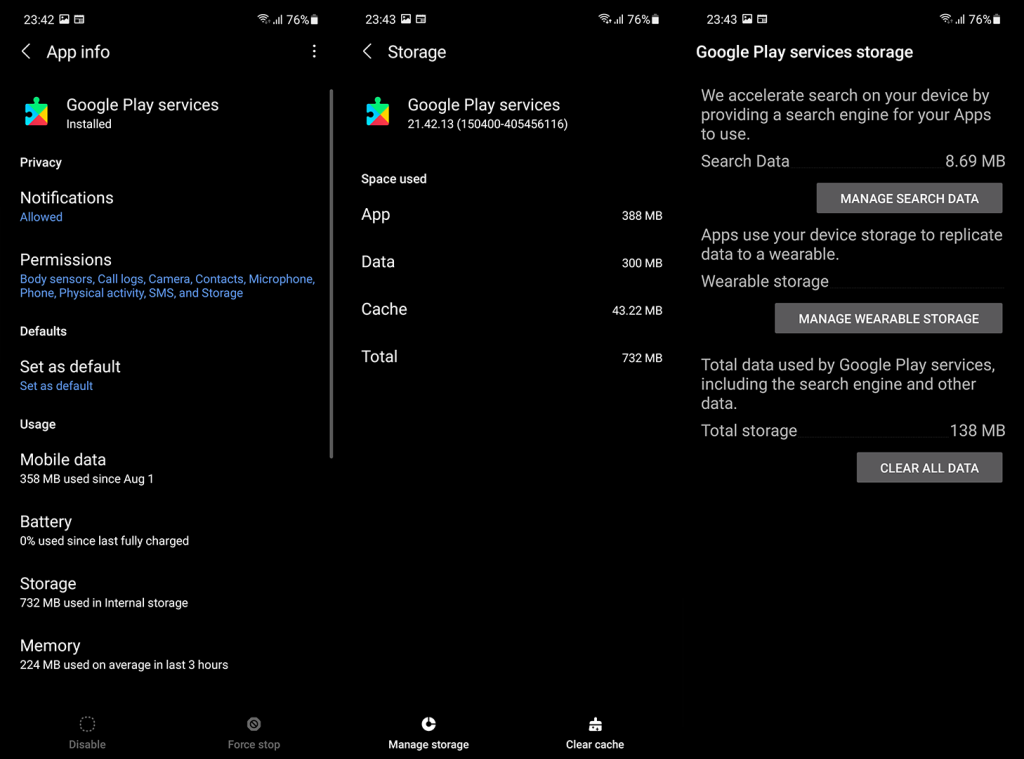
Du kan också avinstallera uppdateringar från vissa systemappar (Google Services) som Google Play Services, Google Play Store, Android WebView och Google Services Framework. För att göra det, navigera till Inställningar > Appar > Alla appar > Google Play-tjänster > 3-punktsmenyn > Avinstallera uppdateringar. Dessa tjänster kommer att uppdateras automatiskt och problemet borde vara borta.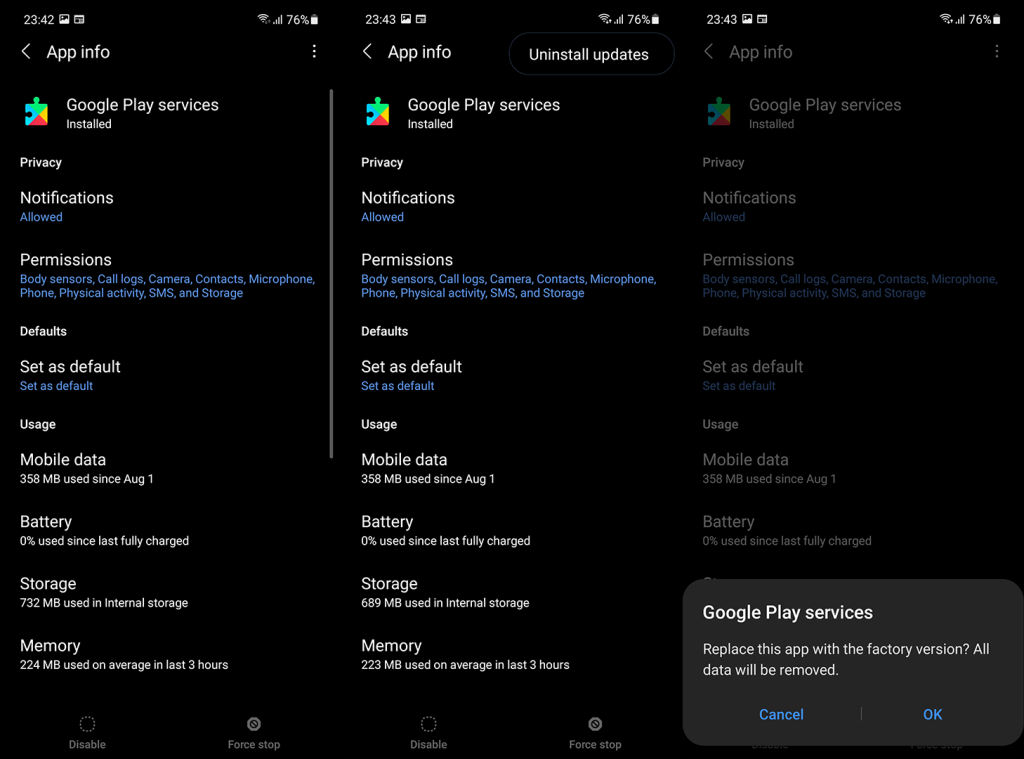
För Google Services Framework måste du lägga till systemprocesser i listan över installerade appar.
Lösning 3 – Starta i felsäkert läge och leta efter förbättringar
Vissa OEM-tillverkare tog nyligen bort återställningsalternativet för att torka cachepartitionen men felsäkert läge är där för att stanna. Det är det viktiga felsökningssteget och det hjälper till att identifiera problemet snarare än att lösa det. I det här fallet hjälper det dig att ta reda på om apparna som kraschar i Android 12-problemet kan pekas ut eller om det är ett systemomfattande problem.
När du startar om enheten i felsäkert läge finns det två scenarier. Om problemet kvarstår rekommenderar vi starkt att du går till steg 5 och återställer enheten till fabriksinställningarna. Å andra sidan, om allt fungerar som det är tänkt, se till att uppdatera din firmware.
Så här går du till säkert läge på Android:
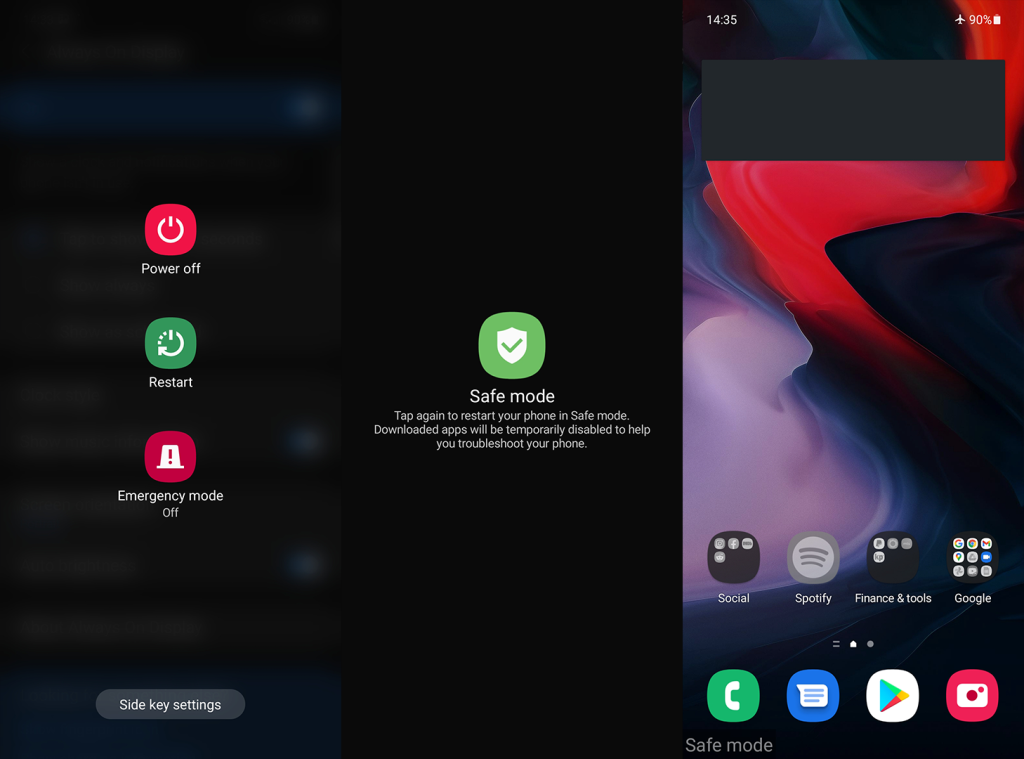
Lösning 4 – Uppdatera firmware
Som nämnts i föregående steg, uppdatering ger och uppdatering tar bort, så det bästa sättet att lösa hasade Android 12-uppdateringar är med snabba patchar. Och eftersom vi tittar på ett stort problem kommer OEM förmodligen att tillhandahålla åtgärden så snart som möjligt.
Så navigera till Inställningar och leta efter uppdateringar. Användare uppmanas vanligtvis när det finns en uppdatering tillgänglig , men det kostar dig inte att checka ut för uppdateringar manuellt.
Följ dessa steg för att uppdatera din enhet:
Lösning 5 – Återställ enheten till fabriksinställningarna
Slutligen, den sista lösningen vi kan rekommendera är det säkraste alternativet att appar eller systemet inte kommer att krascha på Android 12 längre. Och det är fabriksåterställningen. Detta rekommenderas vanligtvis eftersom det finns förändringar i systemarkitekturen och vissa appar och tjänster kan fungera felaktigt.
Så, säkerhetskopiera dina data från den interna lagringen och systeminställningarna till Google Drive eller OEMs moln och återställ enheten.
Om du inte är säker på hur du gör det, följ stegen nedan:
Det är en avslutning. Tack för att du läser och glöm inte att dela din erfarenhet av det här problemet i kommentarsfältet nedan.
Redaktörens anmärkning: Den här artikeln publicerades ursprungligen i februari 2020 och skrevs för att täcka problem på Android 10. Vi såg till att förnya den för fräschör och precision och anpassa den för Android 12. Detta är inte att säga att dessa lösningar inte är tillämpliga på Android 10, Android 11 eller tidigare iterationer.
Om du vill få kontakter att ringa på tyst på din Android, justera bara Stör ej-undantag för favoritkontakter. Detaljer i artikeln.
Om dina Android-appar fortsätter att stängas oväntat behöver du inte leta längre. Här kommer vi att visa dig hur du fixar det i några enkla steg.
Om röstmeddelandeavisering inte försvinner på Android, rensa lokal data, avinstallera appuppdateringar eller kontrollera aviseringsinställningarna.
Om Android-tangentbordet inte visas, se till att återställa appen genom att rensa lokal data, avinstallera dess uppdateringar eller inaktivera gester.
Om du inte kan öppna e-postbilagor på Android, ladda ner bilagan och appar som kan öppna den och försök igen. Återställ också Gmail eller använd PC.
Om du får felet Problem med att ladda widgeten på Android rekommenderar vi att du tar bort och lägger till widgeten igen, kontrollerar behörigheter eller rensar cacheminnet.
Om Google Maps inte pratar i Android och du inte hör instruktionerna, se till att rensa data från appen eller installera om appen.
Instruktioner för att ändra hårfärg med PicsArt på din telefon. För att enkelt och enkelt ändra hårfärgen på dina foton, här inbjuder vi dig att följa med.
LDPlayer: Android Emulator för Windows PC & Laptop, LDPlayer är en gratis Android-emulator på datorn. Oavsett om du är en dator eller bärbar dator är LDPlayer fortfarande tillgänglig
Om Gmail för Android inte skickar e-post, kontrollera mottagarnas inloggningsuppgifter och serverkonfiguration, rensa appens cacheminne och data eller installera om Gmail.








